728x90
반응형
Doxygen을 이용해서 코드에 설명을 달고 코드 자체를 문서화 하려고 했다. 하지만 주석을 달다보면 생각보다 번거롭다. Visual Studio에는 이러한 번거로움을 덜어주는 Plug-In이 있다. 오늘은 Doxygen 주석을 좀 더 편하게 다는 방법에 대해 기록한다.
Doxygen 설치하기 : [Doxygen] Windows 10에 Doxygen 설치하기 (tistory.com)
1. Visual Studio를 실행한 후 상단의 [확장] 탭에서 '확장 관리' 클릭!

2. 우측 상단의 검색 창에 'doxygen'을 검색하면 나오는 Doxygen Comments'를 다운로드!


3. 다운로드가 완료되면 하단의 메시지를 따라 우측 하단의 '닫기' 클릭!


4. 로딩이 완료된 후 아래의 창에서 'Modify' 클릭!
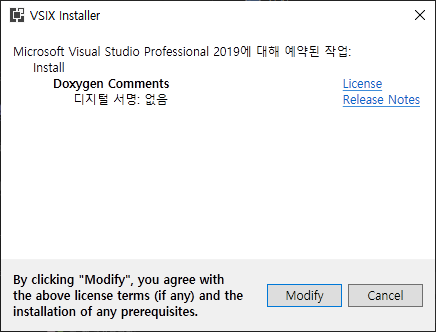

5. 이제 Visual Studio로 코드를 작성할 때 '/**' 를 입력하고 엔터를 치면 주석이 자동으로 나온다!
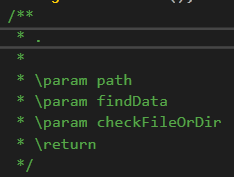
VS Code를 사용하는 사람도 많은데 VS Code에 주석을 자동으로 생성되게 하는 방법은 더 쉽다.
아래의 그림을 보고 따라하면 끝!

728x90
'CI&CD > Doxygen' 카테고리의 다른 글
| Doxygen 세부 설정 및 사용방법 (1) | 2024.12.09 |
|---|---|
| [Doxygen] Windows 10에 Doxygen 설치하기 (0) | 2021.06.16 |

